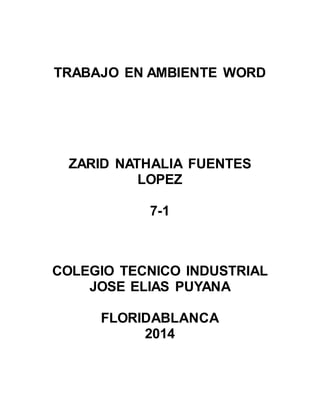
Ambiente wor
- 1. TRABAJO EN AMBIENTE WORD ZARID NATHALIA FUENTES LOPEZ 7-1 COLEGIO TECNICO INDUSTRIAL JOSE ELIAS PUYANA FLORIDABLANCA 2014
- 2. TRABAJO AMBIENTE WORD ZARID NATHALIA FUENTES LOPEZ VITA PAOLA BOLIVAR LEON COLEGIO TECNICO INDUSTRIAL JOSE ELIAS PUYANA FLORIDABLANCA 2014
- 3. TABLA DE CONTENIDO Tabla de contenido 1 Menú de archivos ............................................................................................................ 8 1.2 BOTONES DE MENU ARCHIVO ............................................................................ 9 2 BARRA DE INICIO ........................................................................................................ 13 2.1 BOTONES DE MENU INICIO................................................................................ 13 3 INSERTAR..................................................................................................................... 28 3.1 BOTONES DE MUENU INSERTAR...................................................................... 28 4 DISEÑO DE PAGINA .................................................................................................... 37 4.1 BOTONES DE DISEÑO DE PAGUNA .................................................................. 38
- 4. LISTA DE FIGURAS figura 1. ................................................................................................................................... 7 figura 2. ................................................................................................................................... 8 FIGURA 3 ............................................................................................................................... 9 FIGURA 4 ............................................................................................................................... 9 FIGURA 5 ............................................................................................................................... 9 FIGURA 6 ............................................................................................................................. 10 FIGURA 7 ............................................................................................................................. 10 FIGURA 8 ............................................................................................................................ 10 FIGURA 9 ............................................................................................................................. 11 FIGURA 10 ........................................................................................................................... 11 FIGURA 11 ........................................................................................................................... 11 FIGURA 12 ........................................................................................................................... 12 FIGURA 13 ........................................................................................................................... 12
- 5. FIGURA 14 ........................................................................................................................... 12 figura 3. ................................................................................................................................. 13 FIGURA 16 ........................................................................................................................... 14 FIGURA 17 ........................................................................................................................... 14 FIGURA 18 ........................................................................................................................... 14 FIGURA 19 ........................................................................................................................... 15 FIGURA 20 ........................................................................................................................... 15 FIGURA 21 .......................................................................................................................... 15 FIGURA 22 ........................................................................................................................... 16 FIGURA 23 ........................................................................................................................... 16 FIGURA 24 ........................................................................................................................... 16 FIGURA 25 ........................................................................................................................... 17 FIGURA 26 ........................................................................................................................... 17 FIGURA 27 ........................................................................................................................... 17 FIGURA 28 ........................................................................................................................... 18 FIGURA 29 ........................................................................................................................... 18 FIGURA 30 ........................................................................................................................... 18
- 6. INTRODUCCION Este trabajo trata de todo Word definición de cada herramienta que te ayudaría en tu trabajo o en tu estudio simplemente si no sabes para que sirve yo te ayudaría con este trabajo te dice : - Que es Word -para que sirve Word -cuáles son los menús de Word -cuáles son las herramientas de Word
- 7. TRABAJO DE AMBIENTE WORD Word es un procesador de textos nos sirve para hacer documentos, además podemos pegar imágenes etc. Podemos cambiar el color de la letra, tamaño etc. figura 1. .
- 8. 1 MENÚ DE ARCHIVOS El menú de archivos es una barra donde hay donde hay 12 herramientas muy importante las cuales tienen diferentes funciones. figura 2.
- 9. 1.2 BOTONES DE MENU ARCHIVO FIGURA 3 Guardar es una herramienta para almacenar archivos ejemplo si tu empiezas un archivo de Word tú le das en guardar y él lo actualizara. FIGURA 4 La diferencia de guardar como y guardar es que en guardar puedes ir actualizando lo que hagas en Word, guardar como lo utilizo para cambiarle el nombre o guardar en otro sitio. FIGURA 5
- 10. Abre las presentaciones ya existentes tan solo dándole clic te mostrara todo lo que quieres ver que hallas hecho en Word. FIGURA 6 Sierra el documento señalado o activo y en algunos casos pregunta si desea guardar el archivo de Word. FIGURA 7 Es una herramienta que te ayuda por si no sabes que hacer en Word te ayuda y te dice que pasos seguir. FIGURA 8 Te muestra que es lo que tienes recientemente en donde ibas en el archivo de Word.
- 11. FIGURA 9 Este botón sirve para crear un archivo nuevo o para cambiar el anterior. FIGURA 10 Sirve para imprimir tu archivo de Word te dice si lo quieres a blanco y negro o a color. FIGURA 11
- 12. Sirve para cuando ya has terminado tu archivo de Word lo guardas le pones nombre y lo envías. FIGURA 12 Te ayuda si tienes problemas con Word él te dirá que puedes hacer. FIGURA 13 Te da las opciones para modificar o cambiar Word. FIGURA 14
- 13. Te ayuda a salir de tu documento o archivo de Word. 2 BARRA DE INICIO Es una barra donde hay muchísimas herramientas que te ayudan en la letra, pegando archivos y organizar su párrafo , reemplazar letras , enumerar ,etc…... figura 3. 2.1 BOTONES DE MENU INICIO
- 14. FIGURA 16 Es una opción muy útil te sirve para pegar imagines textos etc…… FIGURA 17 Es una muy buena opción porque tu puedes cortar textos que estén seleccionados o imágenes. FIGURA 18 Te sirve para copiar lo que tu tengas en tu archivo de Word pero que este seleccionado.
- 15. FIGURA 19 Es una buena herramienta porque te ayuda a copiar todo lo que tengas en Word sin tener que subrayarlo. FIGURA 20 Te puede ayudar en la letra, el tipo de letra que quieras con el tamaño de letra que quieras. FIGURA 21 Te ayuda para agrandar la letra del texto que vayas a hacer.
- 16. FIGURA 22 Te ayuda para encoger la letra del texto que vayas a hacer. FIGURA 23 Te ayuda a que la letra la puedas cambiar de minúscula a mayúscula. FIGURA 24 Borra todo el formato de la selección y deja el texto sin formato.
- 17. FIGURA 25 Aplica el formato de negrita al texto seleccionado. FIGURA 26 Aplica el formato de cursiva al texto seleccionado. FIGURA 27 Subraya el texto seleccionado poniéndole una línea abajo del texto.
- 18. FIGURA 28 Traza una línea en el medio del texto seleccionado. FIGURA 29 Crea letras minúsculas debajo de la línea base del texto. FIGURA 30 Crea letras minúsculas encima de la línea del texto.
- 19. FIGURA 31 Aplica un efecto visual al texto seleccionado como por ejemplo una sombra, iluminado o reflejo. FIGURA 32 Cambia el aspecto del texto como si estuviera marcado con un marcador. FIGURA 33 Cambia el color texto con los colores que tú quieras. FIGURA 34 Inicia una lista con viñetas, al abrirlas abran muchas clases de viñetas
- 20. FIGURA 35 Inicia una lista numerada, al abrirlas abran muchas clases de viñetas. FIGURA 36 Inicia una lista de varios niveles y se hace clic en la flecha para seleccionar varios estilos. FIGURA 37 Reduce el nivel de sangría del párrafo.
- 21. FIGURA 38 Aumenta el nivel de sangría del párrafo. FIGURA 39 Alfabetiza el texto seleccionado u ordena los datos numéricos. FIGURA 40 Muestra marcas de párrafo y otros símbolos de formato oculto.
- 22. FIGURA 41 Alinea el texto a la izquierda. FIGURA 42 Alinea el texto a la derecha. FIGURA 43 Centra el texto.
- 23. FIGURA 44 Alinea el texto en las márgenes izquierdo y derecho y agrega espacios adicionales a las palabras si es necesario. FIGURA 45 Cambia el espacio entre líneas del texto y también se puede personalizar el espacio agregado. FIGURA 46 Colorea el fondo del texto o párrafo seleccionado.
- 24. FIGURA 47 Personaliza los bordes de las celdas o texto seleccionado. FIGURA 48 Es una opción para escribir normal sin ninguna regla. FIGURA 49 No se deja ningún espacio en todo el texto. FIGURA 50 Se utiliza para hacer títulos en negrilla.
- 25. FIGURA 51 Se utiliza para hacer títulos sin negrilla. FIUGRA 52 Se utiliza para poder mezclar letras mayúsculas y minúsculas.
- 26. FIGURA 53 Se utiliza para hacer títulos que estén subrayados. FIGURA 54 Te sirve para escribir un tipo de subtitulo nuevo. FIGURA 55 Sirve para cambiar colores, fuente, letra etc…
- 27. FIGURA 56 Busca texto u contenido del documento. FIGURA 57 Remplaza texto en el documento. FIGURA 58 Selecciona el texto o una imagen en el documento.
- 28. 3 INSERTAR Es una barra en la que podrás encontrar unas muy buenas opciones que te ayudaran en tu archivo. FIGURA 59 3.1 BOTONES DE MUENU INSERTAR FIGURA 60 Te inserta una portada donde el cual tu puedes poner algunos datos personales.
- 29. FIGURA 61 Inserta una nueva página en blanco. FIGURA 62 Inicia la página siguiente en la posición actual.
- 30. FIGURA 63 Se inserta una tabla o te la dibuja en el documento. FIGURA 64 Inserta una imagen en el archivo. FIGURA 65 Inserta imágenes prediseñadas en el documento incluyendo dibujos, películas , sonidos etc…
- 31. FIGURA 66 Inserta formas ya diseñadas como el circulo, rectángulo, etc… FIGURA 67 Inserta un elemento grafico para comunicar información visualmente. FIGURA 68 Inserta un gráfico para ilustrar y comparar datos.
- 32. FIGURA 69 Inserta una imagen de los programas que no están minimizados en la barra de tarea. FIGURA 70 Crea un vínculo a una página web, una imagen, una dirección de correo electrónico. FIGURA 71 Crea un marcador para asignar el nombre a un punto específico del documento.
- 33. FIGURA 72 Hace referencias como a encabezados como a ilustraciones y tablas de referencia FIGURA 73 Edita el encabezo del documento, el contenido del encabezado aparecerá en la parte superior de cada página impresa. FIGURA 74 Edita el pie de página del documento El contenido del pie de página aparecerá en la parte interior de cada página impresa.
- 34. FIGURA 75 Inserta números de página en el documento. FIGURA 76 Inserta cuadros de texto con formato previo.
- 35. FIGURA 77 Inserta piezas de contenido que se pueden volver a utilizar, incluyendo campos propiedades de documento como el titulo o autor o cualquier fragmento de código con formato previo que cree. FIGURA 78 Insertar texto decorativo en el documento. FIGURA 79 Crea una letra capital al principio de un párrafo.
- 36. FIGURA 80 Inserta una línea de firma que especifique a la persona donde debe firmar. FIGURA 81 Inserta una fecha y hora actual del documento actual. FIGURA 82 Inserta un objeto incrustado. FIGURA 83 INSERTA ECUACIONES MATEMATICAS COMUNES O PERMITE CREAR ECUACIONES PROPIAS CON LA BIBLIOTECA DE SIMBOLOS MATEMETICOS.
- 37. FIGURA 84 Insertar símbolos que no existen en el teclado como símbolos de copyright símbolos de marca registrada. 4 DISEÑO DE PAGINA Podrás encontrar muchas cosas muy útiles para las páginas como las márgenes etc… FIGURA 85
- 38. 4.1 BOTONES DE DISEÑO DE PAGUNA
- 39. FIGURA 86 Cambia el diseño general de todo el documento. FIGURA 87 Cambia los colores del tema actual. FIGURA 88 Cambia las fuentes del tema actual. FIGURA 89 Cambia los efectos del tema actual.
- 40. FIGURA 90 Selecciona los tamaños de las márgenes para todo el documento o para la sección actual. FIGURA 91 Cambia el diseño de la página entre horizontal y vertical. FIGURA 92 Elige un tamaño de papel para la sección actual.
- 41. FIGURA 93 Divide el texto en 2 o más columnas. FIGURA 94 Agrega saltos de página, sección o columna al documento. FIGURA 95 Agrega números de línea a las márgenes junto a cada línea de documento.
- 42. FIGURA 96 Activa guiones para que Word divida líneas entre silabas de palabras. FIGURA 97 Inserta texto fantasma detrás del contenido de la página. FIGURA 98 Selecciona un color para el fondo de la página.
- 43. FIGURA 99 Agrega o camba el borde alrededor de la página FIGURA 100 Desplaza hacia adentro el lado izquierdo del párrafo. FIGURA 101 Desplaza hacia adentro el lado derecho del párrafo. FIGURA 102Cambia el espacio entre párrafos agregando espacio por encima de los párrafos seleccionados.
- 44. CONCLUCIONES Este trabajo te sirve para saber para que sirve cada herramienta de word y cual es la función y en que te puede ayudar en tus trabajos.
